技嘉主板bios中文图
主板BIOS中文设置指南

技嘉主板作为市场上知名的电脑硬件品牌,其BIOS设置界面通常默认为英文,这对于不熟悉英文的用户来说可能会造成一定的困扰,以下是详细的技嘉主板BIOS中文设置步骤:
进入BIOS
- 开机时按下Delete键:在电脑开机过程中,当看到技嘉主板的LOGO或启动画面时,迅速连续按“Delete”键,直到成功进入BIOS设置界面。
选择系统语言
-
进入System菜单:在BIOS主界面中,使用方向键移动光标至顶部菜单栏,并选择“System”(系统)选项。
-
选择System Language:在System菜单下,找到并选择“System Language”(系统语言)选项。

-
设定为中文简体:在System Language子菜单中,使用方向键选择“中文(简体)”作为系统语言,然后按Enter键确认。
保存并退出
- 保存设置:完成语言设置后,按F10键或在BIOS设置界面中找到并选择“Save & Exit Setup”(保存并退出设置)选项,以保存所有更改并退出BIOS设置界面。
常见问题与解答
如何确认BIOS是否已设置为中文?
答:重启电脑后,如果BIOS界面显示为中文,则说明设置已成功,如果仍为英文,请检查是否所有设置都已保存,并尝试再次进入BIOS进行确认。
在BIOS设置过程中遇到无法理解的英文提示怎么办?
答:对于一些基本的英文提示,如“Save & Exit Setup”(保存并退出设置),可以通过在线翻译工具或查阅相关教程来获取大致意思,如果遇到复杂设置,建议参考技嘉官方提供的详细英文说明书或联系技嘉客服寻求帮助。

版权声明:本文由 芯智百科 发布,如需转载请注明出处。



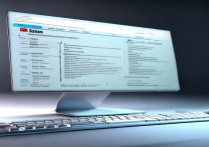



 冀ICP备2021017634号-12
冀ICP备2021017634号-12
 冀公网安备13062802000114号
冀公网安备13062802000114号